Het is nu tijd om een map binnen uw systeem te maken.
Ja, u zou dit gewoon kunnen doen via Finder of welk hulpmiddel je ook gebruikt om nu te bladeren en bestanden te maken. Er zijn echter voordelen om dit te doen via de terminal, vooral
als je meer wilt leren over programmeren!
Hoe maak je een map aan in Terminal? Tijd voor een nieuw commando!
mkdir
Gebruik het commando mkdir om een directory te maken. mkdir is een afkorting voor “make directory”. Specificeer de naam van de directory (map) die u direct daarna wilt maken. Als ik een map wilde maken genaamd new-folder, zou ik uitvoeren:
mkdir new-folder
Laten we naar concrete voorbeelden kijken.
Mappen aanmaken
Voorbeeld zonder code
Scenario: je studeert op de universiteit en je bent net aan je tweede semester begonnen. Op je computer heb je een volledige map genaamd “Eerste semester” die al je cursussen van het eerste semester bevat. Je moet dezelfde map aanmaken voor je cursussen in het tweede semester.
De map van het eerste semester die je als inspiratiebron gebruikt, is als volgt ingedeeld:
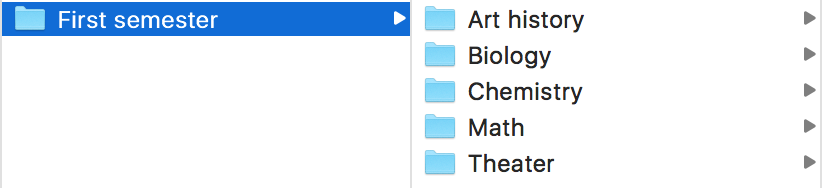
Je zult hetzelfde equivalent voor het tweede semester maken cursussen … met Terminal, natuurlijk. 👍
Waarom is dit belangrijk? Als je eenmaal begint met programmeren (ontwerp, front-end, back-end en meer), zul je bijna altijd mappen en bestanden voor je code maken via de opdrachtregel. Je hebt een enorm voordeel als beginner als u zich hier prettig bij voelt.
Zorg er vanaf uw opdrachtregel voor dat u zich op een plaats in uw systeem bevindt die u zich kunt herinneren. De map “Desktop” of “Documents” kan zijn een goede plek om te zijn.
Je kunt de volgende commando’s uitvoeren door na elk op Enter te drukken.
Druk de werkdirectory af (kijk waar je bent):
pwd
Geef een lijst van de inhoud van uw huidige map:
ls
Verander mappen naar de Desktop-map (als u “Ik heb geen bureaubladmap, het is prima. Vervang een andere mapnaam uit de lijst die wordt weergegeven door de opdracht ls).
cd Desktop
Maak een directory (map) met de naam School:
mkdir School
Verander de directories in de School-map ectory:
cd School
Uw Terminal-venster zal er als volgt uitzien:
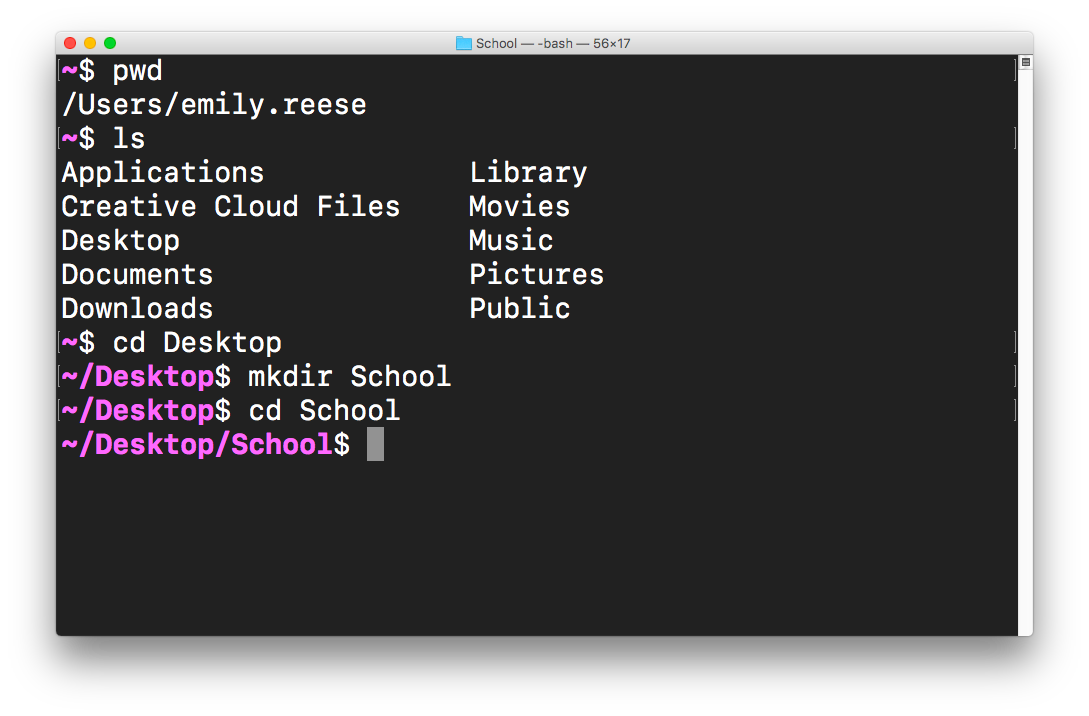
Mapnamen met meerdere woorden
In ons voorbeeld zou de map “Tweede semester” moeten heten. We hebben zojuist een map met de naam “School” gemaakt om georganiseerd te blijven. In theorie zou ik “mkdir Second semester uitvoeren om een map te maken met de naam” Tweede semester “, toch?
Nee! 😖 U moet speciale overwegingen maken voor de map namen die spaties bevatten.
Merk op dat door mkdir Second semester uit te voeren, twee mappen (1. “Second”, 2. “Semester”) worden gemaakt in plaats van één :
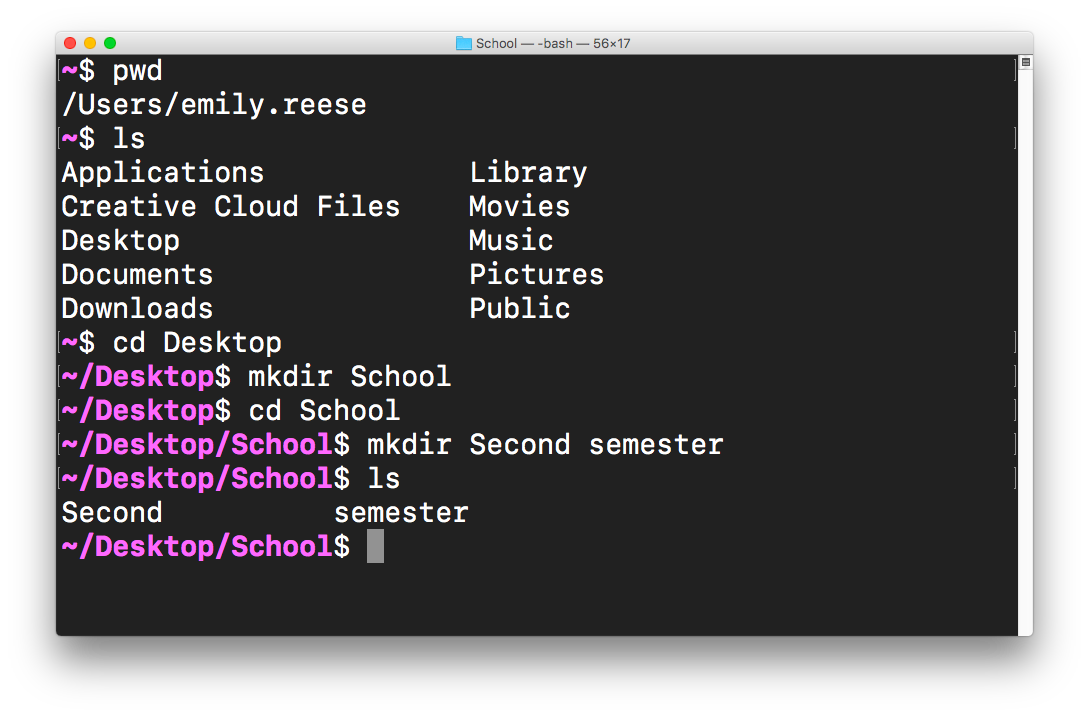
Door mkdir Second semester uit te voeren, heb ik per ongeluk 2 bestanden gemaakt: een genaamd” Second “en een genaamd” semester “. Dit komt doordat mijn computer de ruimte tussen de twee woorden interpreteert als een scheiding tussen twee mapnamen, niet alleen als een spatie in het midden van een naam.
Het is duidelijk dat we een andere manier nodig hebben om “Tweede semester “is allemaal één bestandsnaam; niet twee aparte.
Oplossingen voor mappen met meerdere woorden
Om een map met meerdere woorden te maken of ernaar te verwijzen, heb je drie opties:
-
gebruik aanhalingstekens, dwz
mkdir "Second semester"-
Dit zegt dat de mapnaam alle tekens tussen de aanhalingstekens moet bevatten.
-
-
ontsnap aan het speciale teken (het teken dat je computer op een speciale manier interpreteert) met behulp van een backslash, dwz
mkdir Second\ semester-
Dit zegt dat de speciale betekenis van de spatie tussen” Second “en” semester “genegeerd moet worden. We willen dat een spatie slechts een letterlijke spatie, niet voor Terminal om het te interpreteren als een manier om meerdere mapnamen te scheiden.
-
Bij het programmeren zult u “vaak backslashes gebruiken om aan speciale tekens te ontsnappen!
-
-
gebruik koppeltekens in plaats van spaties om een geheel andere mapnaam te creëren (bijv.,
mkdir Second-semester)
U kunt aanhalingstekens gebruiken: 👍
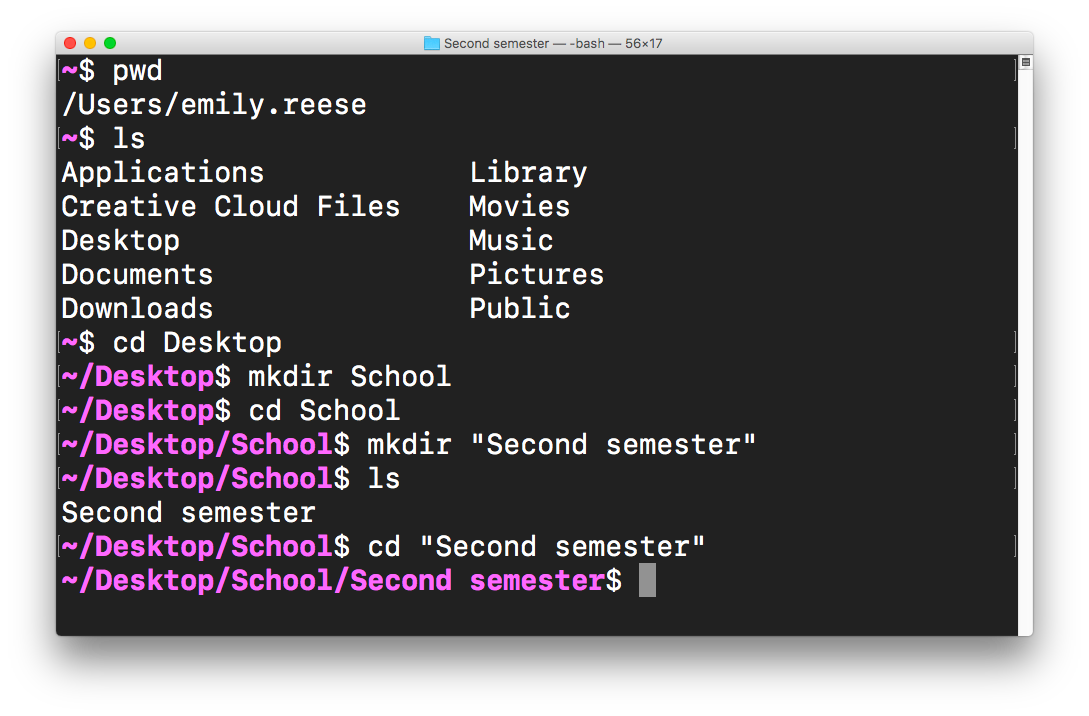
Of escape (wat betekent dat je de speciale betekenis van negeert) de spatie door het vooraf te laten gaan met een backslash, een verwarrende maar veel voorkomende programmeergewoonte:
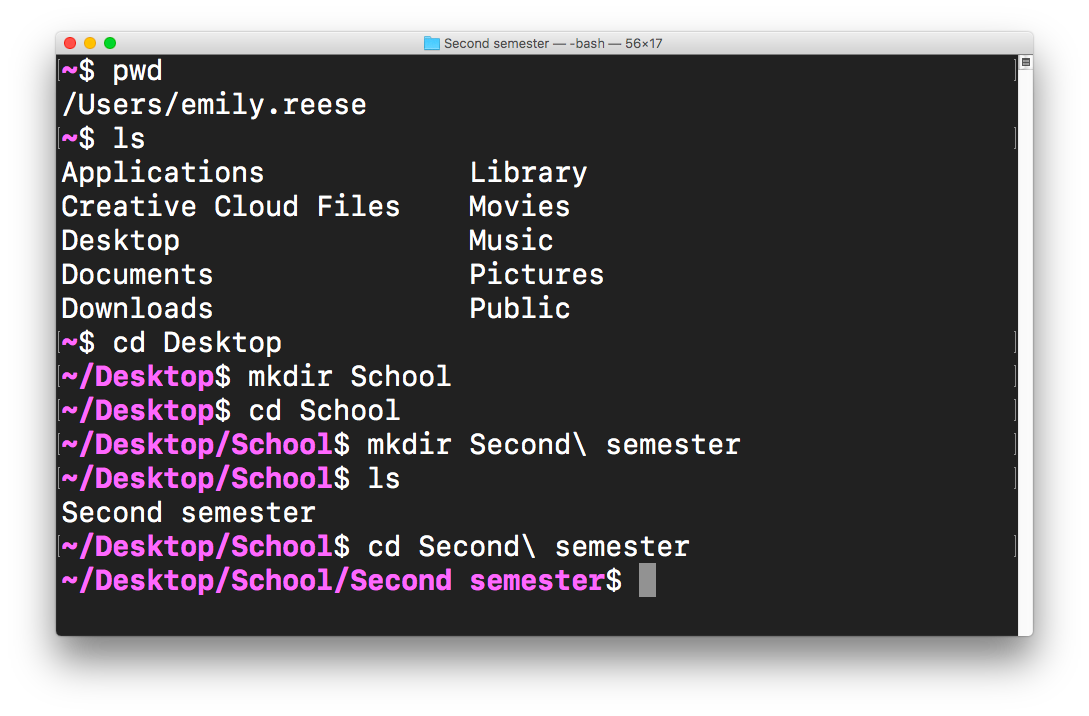
Of u nu aanhalingstekens of een backslash gebruikt om mappen met meerdere woorden te maken, u bent alles set.
Nu is het jouw beurt! Maak mappen aan voor de hierboven genoemde schoolvakken:
-
Kunstgeschiedenis
-
Biologie
-
Chemie
-
Math
-
Theater
Code voorbeeld
Het aanmaken van mappen is precies hetzelfde proces, of er nu wel of geen code in zit. Een map is maar een map! Als u echter een programmeur bent, is het belangrijk om uw code gestructureerd en georganiseerd te houden.
Misschien heeft u nog geen ervaring met HTML of CSS, de talen die u zult gebruiken om de inhoud en het uiterlijk van webpagina’s verhogen. Dat is helemaal goed. Ik wil je gewoon de klassieke structuur van dit soort projecten laten zien, zodat je kunt zien dat het maken van mappen via Terminal niet alleen nuttig is voor schooldoeleinden: het is ook iets dat programmeurs elke dag doen .
Veel programmeurs gebruiken een zeer klassieke map- en bestandsstructuur bij het bouwen van basiswebpagina’s. Ze plaatsen de code in een map met de naam van het project met daarin verschillende submappen om hun code goed te organiseren.
Deze submappen kunnen een img submap bevatten voor afbeeldingen die op de website zullen verschijnen of een css map om alle de CSS, dwz stijlregels voor het project (welke kleur de tekst moet zijn, hoe groot de kopteksten zullen zijn, enz.).
Hieronder is een screenshot van de projectdocumentatie. De punt aan de linksboven in de afbeelding staat voor de algehele projectmap. Binnenin zie je dat er inderdaad css en img mappen zijn, een s evenals een bestand met de naam index.html dat we “in het volgende hoofdstuk zullen maken.
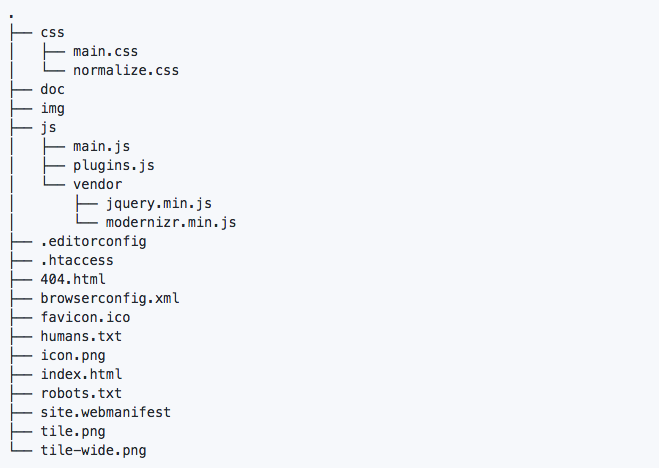
Dit is de ultieme mapstructuur die we willen, gevisualiseerd in Finder:
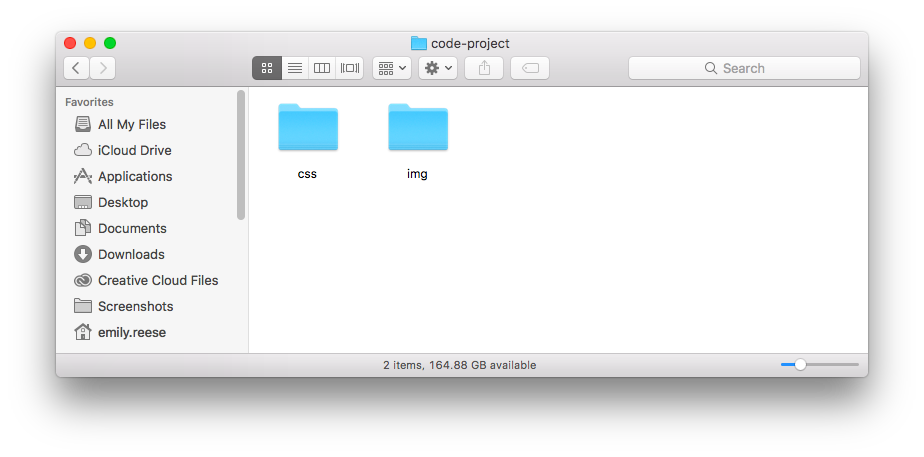
De vereiste opdrachten om als een reeks te worden uitgevoerd zijn als volgt (vanuit uw bureaubladmap of waar u maar wilt om uw voorbeelden te maken):
mkdir code-project
cd code-project
mkdir css
mkdir img
Hier “s hoe dit eruit ziet in Terminal:
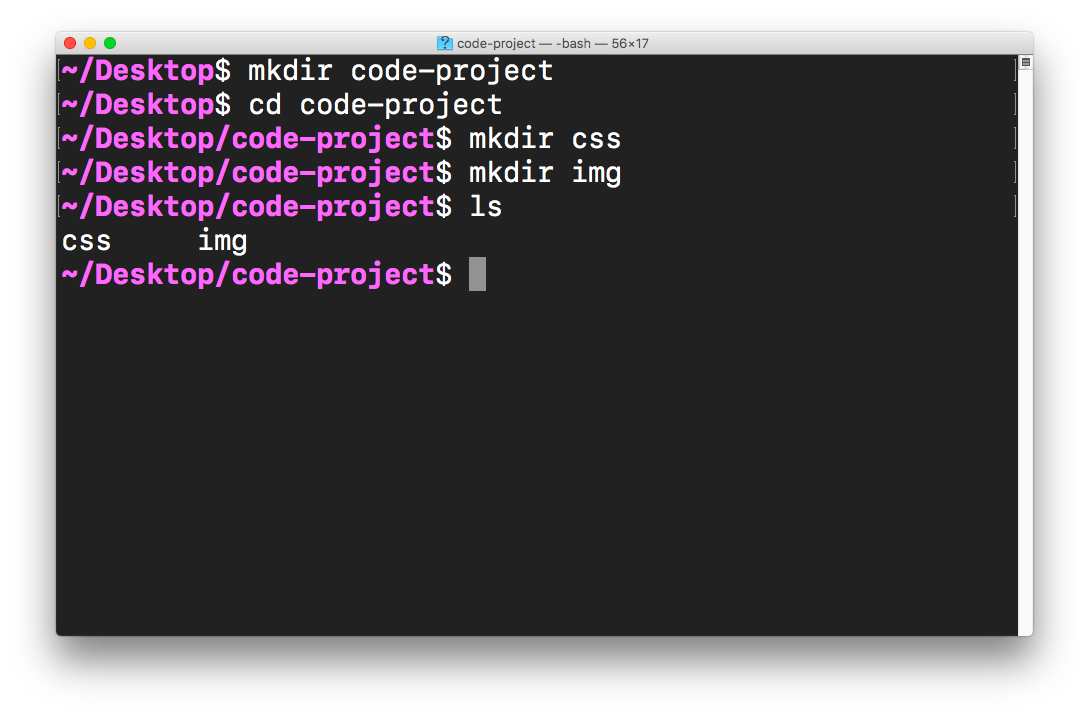
Zodra u de gewenste map heeft organisatie opgezet, kunnen we naar een andere taak gaan in het volgende hoofdstuk: bestanden aanmaken in deze mappen. We blijven bij dezelfde voorbeelden: een niet-code-gerelateerd, een code-gerelateerd!